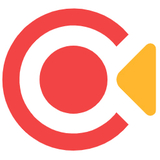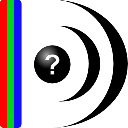傲软录屏简介
傲软录屏软件ApowerREC是一款支持跨平台及系统使用的录屏工具。它可以完美记录Windows、Mac、安卓及iOS设备中的所有活动,帮你音画同步录制电脑桌面操作、在线会议、娱乐视频等全部操作。它提供全屏录制、区域录制、画中画等多种录制视频模式,让用户轻松搞定聊天视频录像及教学视频。
傲软录屏工具栏灵活,参数设置指导清晰,且能够原画导出视频,是用户的不二选择。
它不仅仅是Windows/Mac录屏软件,还是一款能够支持移动设备录屏工具:轻松帮助安卓手机录像,也能灵活支持iPhone录屏。iOS用户在录制的基础上增加了画中画和后期旁白的功能;安卓用户则可以善用快捷悬浮按钮录制1080P无损画质的内容。
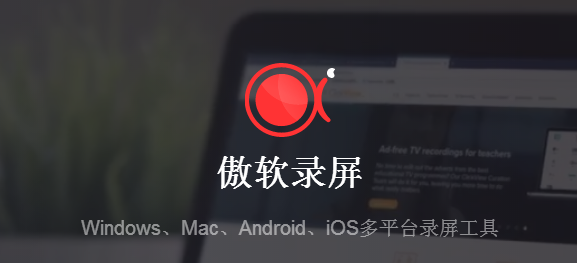

傲软录屏软件特色
编辑视频
支持实时编辑视频录制画面,也支持在录制后,使用高级编辑功能,增加视频特效。
录制摄像头
既可以单独录制摄像头画面,也可以录制画中画效果。
任务录制
傲软录屏(ApowerREC)支持两种任务录制功能,即电脑屏幕/摄像头定时计划任务录制和跟随录制功能。
转换视频
将录制好的视频,转换为多种格式,如:MP4、AVI、WMV、MOV等。
快速截图
一键屏幕截图,并自动将图片保存到电脑。
高品质录音
支持高品质的录制声卡及麦克风中的声音,允许用户调节音量及自定义音源。
傲软录屏安装步骤
1、在本站下载最新安装包,一键安装

2、安装进行中,耐心等待

3、安装完成即可使用

使用方法
如何使用计划任务功能?
如果你此时不在电脑前,又不想错过重要的在线会议、网络直播、教学引导等,可以使用计划任务功能,让电脑自动录制视频。
具体操作如下:
1、点击“任务”>“计划任务”>“新建任务”。


2、开始时间:鼠标左键点击想要调整的年月日、时分秒,输入具体的数字或滚动鼠标前后来设置任务的开始时间。如果你想要在固定的时间重复录制,只需点击此栏最后的“重复”图标,勾选“重复”。鼠标左键点击“每周一、每周二、每周三、每周四”后,“√”状态下就是已确认在当时循环录制,想要取消,再次点击“√”就可以了。
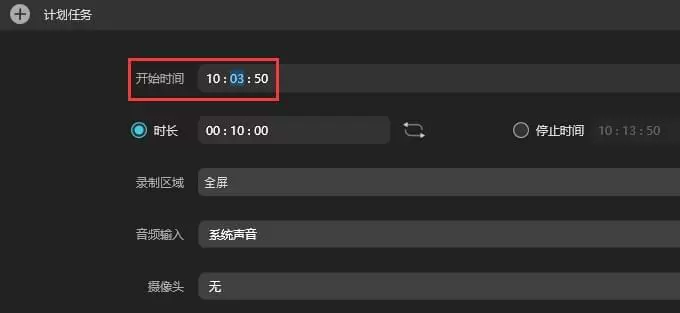
3、时长/停止时间:选择好想要录制视频的时长或让视频自动停止录制时间。设置时长:输入时分秒,点击“循环”图标,查看循环选项。可以选择“循环录制直到手动停止”,或输入循环录制的次数,如5次、10次等。设置停止时间请参考以上操作。
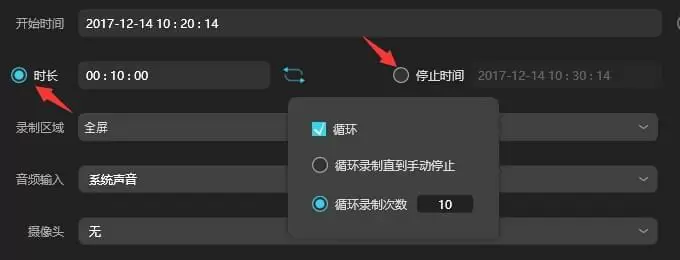
4、录制区域:点击下拉菜单,选择想要录制的区域,如:全屏、自定义、无等。如果选择“自定义”,就会马上看到一个蓝色的选区。拖拽选区来设置录制区域,点击工具栏中红色的“x”可以重置选区。

5、音频输入:提供无、系统声音、麦克风、系统声音和麦克风供选择。

6、摄像头:如果想要录制摄像头画面,需要在启动ApowerREC前就先插好摄像头,然后在选项中找到该摄像头的名称即可。

7、录制完成:录制视频结束后,可不做任何操作,也可以设置关闭电脑。

8、任务名称:输入新的录屏任务名称或使用默认名称。

9、所有设置都做好后,点击“确认”按键。
以上操作做好后,计划任务就创建成功了。ApowerREC会根据您设置的情况来执行相关操作,该任务会显示在主界面的计划任务栏中。右键点击该任务,你可以在任务开始前,对其进行删除/停止/编辑。
注意:请在任务开始前,开启电脑及ApowerREC,否则软件无法执行该计划任务。
软件问答
录制的视频只有声音没有画面,或者视频显示黑屏,怎么办?
请在软件中点击“设置”——“录制”,若软件显示“使用硬编码提高性能”和“提升画面采集效率(推荐)”同时开启,取消其中一个再录制试试,如果问题还有出现,则保持两个选项都不要勾选。
注意:部分Win7用户会因为显卡不支持所以软件中没有出现“使用硬编码提高性能”的选项,如有显示该选项并勾选了而导致黑屏现象,建议取消勾选后再录制,如果问题没有解决,请给我们提交工单反馈。
在录制多台显示屏时,如何选择另一个屏幕而不是主屏幕?
录制之前,请到软件设置中取消勾选“提升画面采集效率(推荐)”这个选项,即可选择你需要录制的屏幕了。
录制不了游戏画面,怎么办?
一般情况下,请在软件设置中勾选“提升画面采集效率(推荐)”即可显示游戏画面,如果勾选之后显示黑屏,请使用窗口模式玩游戏再进行录制。
录制的视频卡顿/不流畅,怎么办?
你可以到软件设置中,更改一些参数尝试提高视频质量,如将输出格式设置为MP4,帧速率为24,改用自动比特率,使用MPEG4编码器,并选择标准品质,这样就能流畅录制视频了。
录制的画面卡住不动,怎么办?
建议到软件设置里检查一下并勾选“防止画面静止”的选项,这样就可以避免画面不动或卡着的情况了。
小编寄语
傲软录屏是一款简单好用的录屏软件。不论是录制在线会议、视频聊天、在线课程还是游戏高光时刻,都可以轻轻松松地录制下来。
软件截图
精品软件
下载地址
- PC版

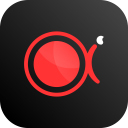
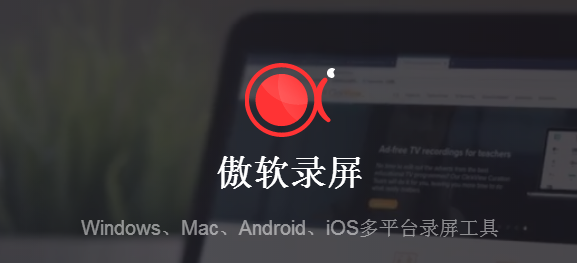















































 风云视频转换器升级版正式版1.24.9.131官方版
风云视频转换器升级版正式版1.24.9.131官方版 ProDAD VitaScene正式版4.0.288官方版
ProDAD VitaScene正式版4.0.288官方版 Soft4Boost Easy Disc Burner正式版8.5.3.439官方版
Soft4Boost Easy Disc Burner正式版8.5.3.439官方版 闪电音频格式转换器正式版4.4.5官方版
闪电音频格式转换器正式版4.4.5官方版 iTunes正式版12.13.3.2官方版
iTunes正式版12.13.3.2官方版 Bandicam正式版7.1.4.2458官方版
Bandicam正式版7.1.4.2458官方版 ACE Studio64位正式版1.8.12官方版
ACE Studio64位正式版1.8.12官方版 SMPlayer 32位正式版19.10.0官方版
SMPlayer 32位正式版19.10.0官方版 MAXHUB传屏助手正式版3.4.10.183官方版
MAXHUB传屏助手正式版3.4.10.183官方版 花椒直播正式版1.0.0.1007官方版
花椒直播正式版1.0.0.1007官方版 快播2021最新版正式版5.20.234官方版
快播2021最新版正式版5.20.234官方版 流星网络电视正式版2.89.1官方版
流星网络电视正式版2.89.1官方版 风行2015正式版 v3.0.3.77 绿色去广告版
风行2015正式版 v3.0.3.77 绿色去广告版 维棠播放器 v0.9.1.9 官方免费版
维棠播放器 v0.9.1.9 官方免费版 狸窝照片制作视频软件(狸窝PPT转换器) v2.5.0.64 官方中文版
狸窝照片制作视频软件(狸窝PPT转换器) v2.5.0.64 官方中文版 音频转换专家 v8.6 官网免费版
音频转换专家 v8.6 官网免费版 唱吧电脑版 v6.8.5 官方pc版
唱吧电脑版 v6.8.5 官方pc版 百度语音助手电脑版 v3.1 官方pc版
百度语音助手电脑版 v3.1 官方pc版 万能播放器 v3.3 官方免费版
万能播放器 v3.3 官方免费版 龙卷风网络收音机 v5.7.1512.1501 中文绿色版
龙卷风网络收音机 v5.7.1512.1501 中文绿色版